尽管win7系统已逐渐被新系统所取代,但仍有许多用户在使用它。然而,再好用的系统也会遇到崩溃、中毒等危害,如果有备份,就可以抵御这些风险。那么win7系统如何备份还原?这是一个关于系统安全与维护的重要话题。在下为大家搬来了教程,一起来了解一下吧!
电脑系统备份是指将整个电脑系统的数据和设置复制到另一个位置的过程,这样做的主要目的是以防止系统出现问题时数据丢失。备份方式有多种,主要包括:
win7作为微软历史上广受好评的操作系统之一,即便已经有了win10/11等新系统,许多用户还是在继续使用win7系统。然而,无论使用什么系统,都可能会遇到问题。考虑到这一点,不少用户想要备份系统,除此之外,被系系统还有以下好处:
1.防止数据丢失:在使用系统过程中可能会遇到系统崩溃、病毒攻击等意外情况。这些情况都有可能导致重要数据的丢失。通过备份可以确保在这些意外发生时,数据得以恢复。
2.快速恢复系统:当系统出现严重问题,通过备份的系统,可以快速恢复系统到正常状态,避免工作中断。
3.保留系统设置:备份系统可以保留系统的各种设置,这样在系统还原后,无需重新设置,节省时间和精力。
(一)备份win7系统:
win7提供了内置的备份和还原工具,可以帮助用户轻松创建系统备份。对于不喜欢使用第三方备份工具的用户而言,这真是一个不错的选择。下面是操作步骤:
1.点击“开始”菜单,搜索“备份和还原”,选择“备份和还原(Windows 7)”。
2.在打开的窗口中,点击左侧的“设置备份”或“创建系统映像”,您可以根据需求进行选择。
3.选择备份存储位置,您可以选择将备份文件保存在本地硬盘、外部硬盘、网络位置或DVD上。建议选择外部硬盘以防止内部硬盘故障导致数据丢失。
4.选择“让 Windows 选择”来自动备份系统文件和个人文件,或者选择“让我选择”来手动选择需要备份的文件和文件夹。手动选择时,你可以根据需要添加或排除特定文件夹。
5.您可以设置备份机会。
6.完成设置后,点击“保存设置并运行备份”,系统将开始备份过程。
如果您觉得系统自带的备份功能太复杂,或者您追求更高级的备份方案,可以使用易我备份专家这款专业强大的备份工具。此软件可以轻松备份文件、磁盘、分区和操作系统,而且它还提供一键备份和即时恢复功能,提高您备份的速度,无需手动备份,直观的操作界面,让您操作起来得心应手。
下载Windows版本
win7系统如何备份还原的操作步骤如下:
步骤1. 创建系统备份任务
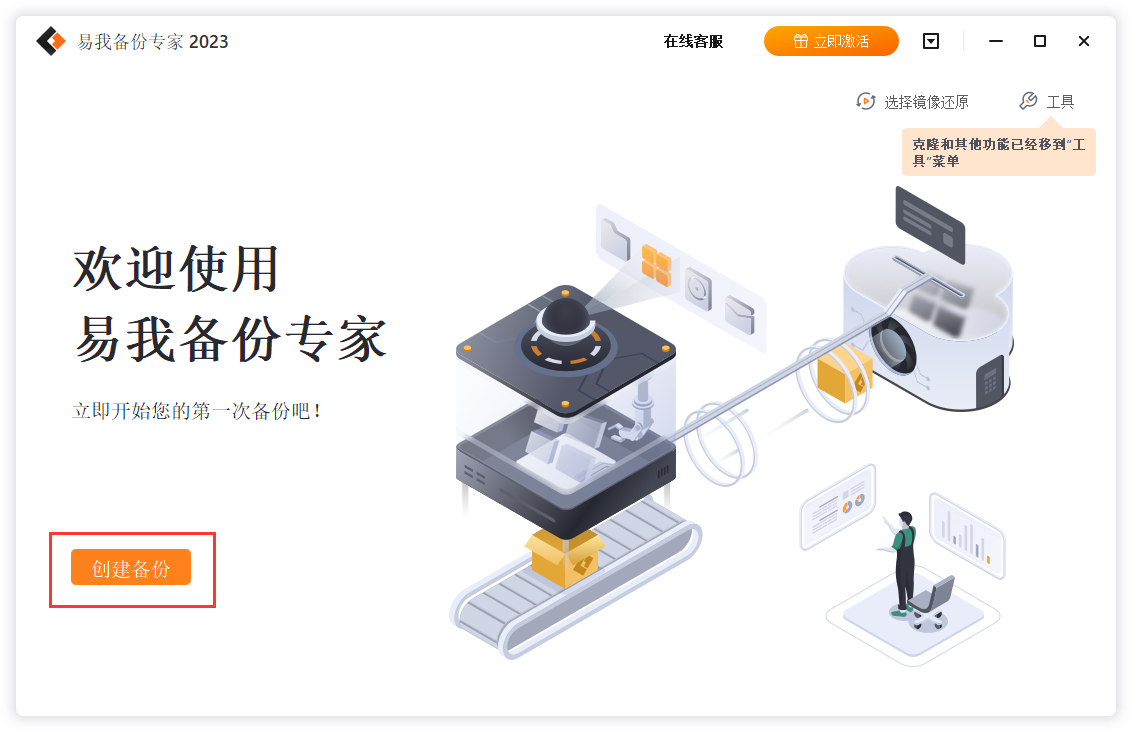
步骤2. 选择操作系统
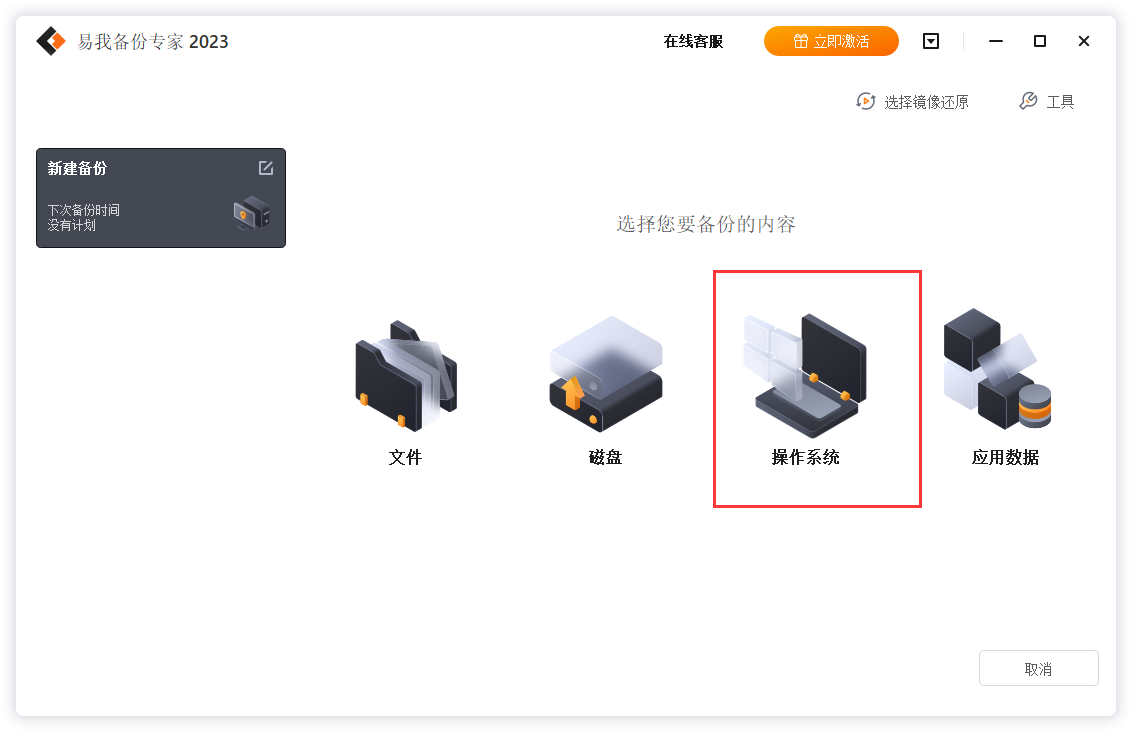
步骤3. 设置系统备份的存放位置,可以选择本地磁盘,也可以选择其它存储位置,这里以本地磁盘为例
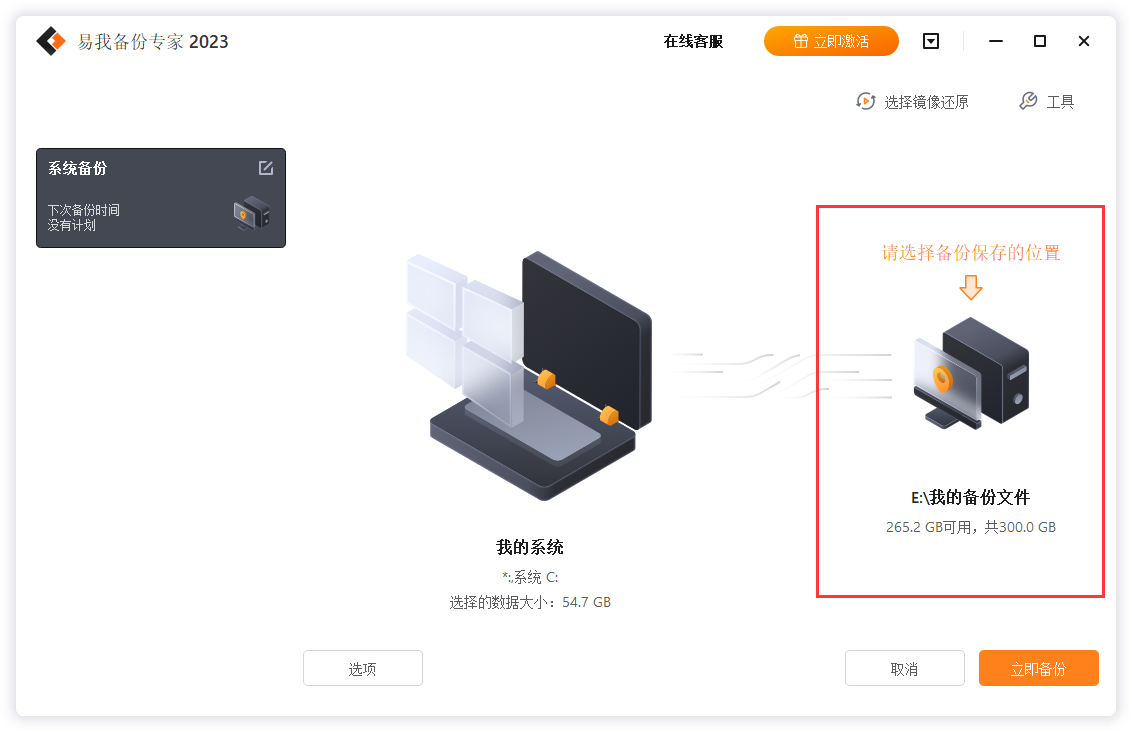
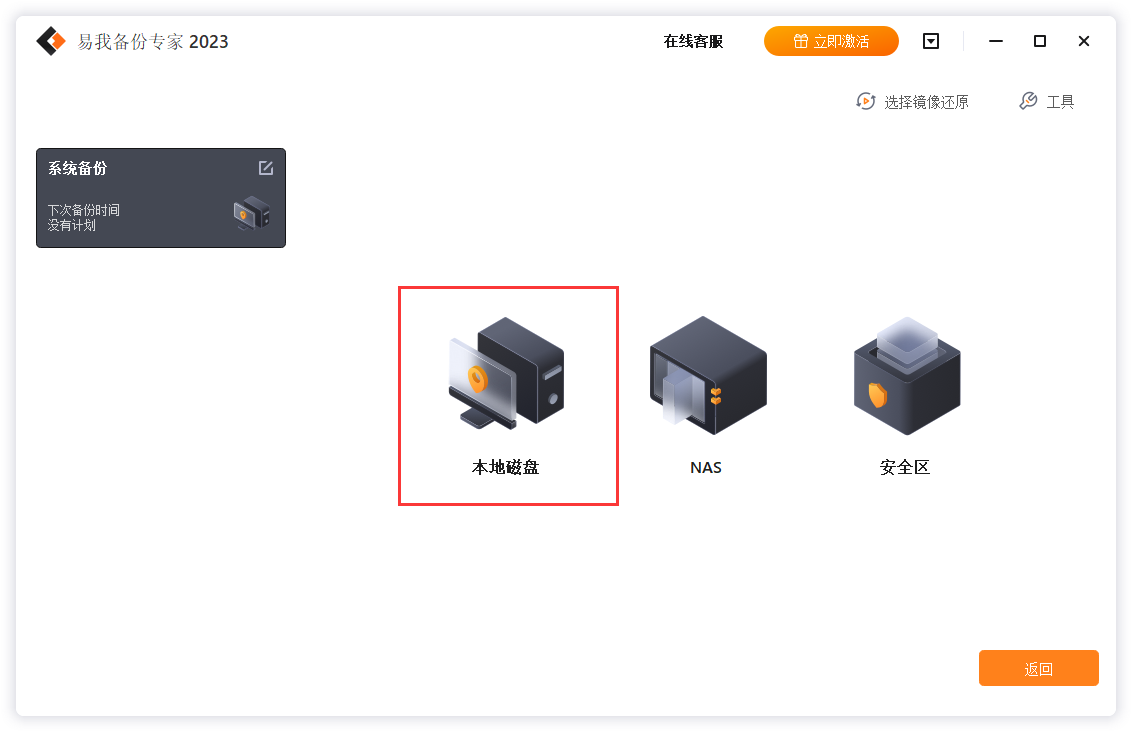
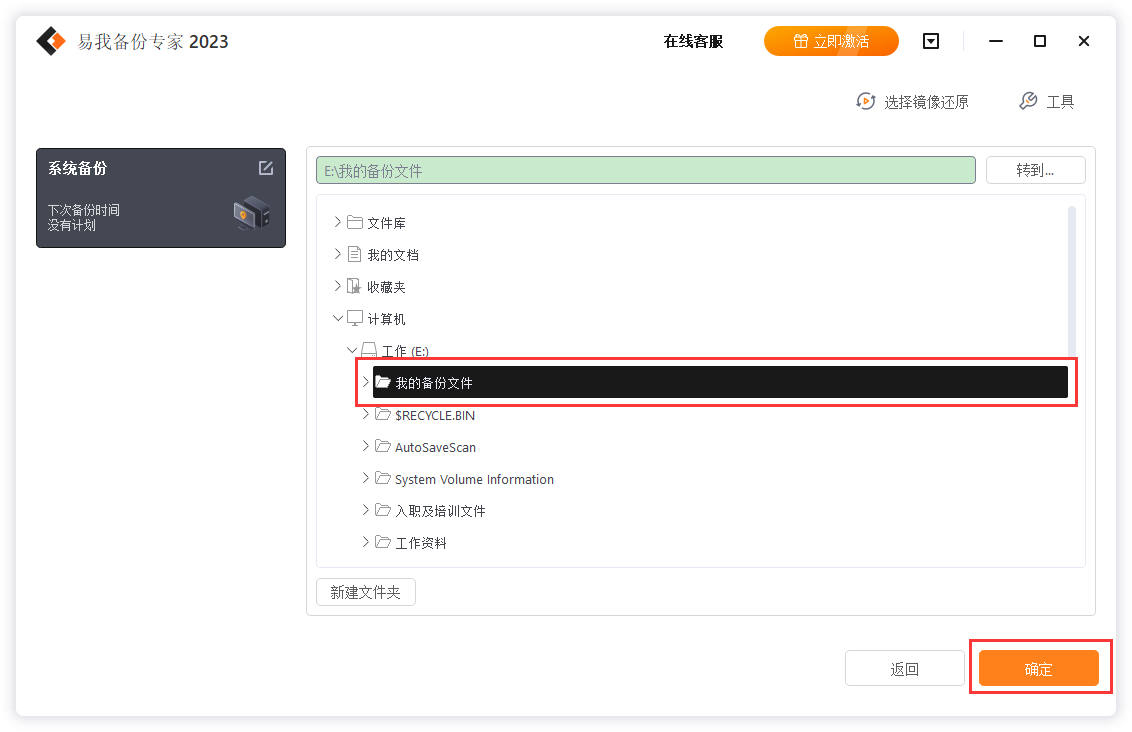
步骤4. 点击选项进行备份设置,设置完成后点击确定【如无需设置(备份选项、备份计划、备份过滤和备份通知不是备份的先决条件,如果不需要,可以不用设置),请略过此步】,有关功能介绍,请访问易我备份专家(EaseUS Todo Backup Home)用户指南!
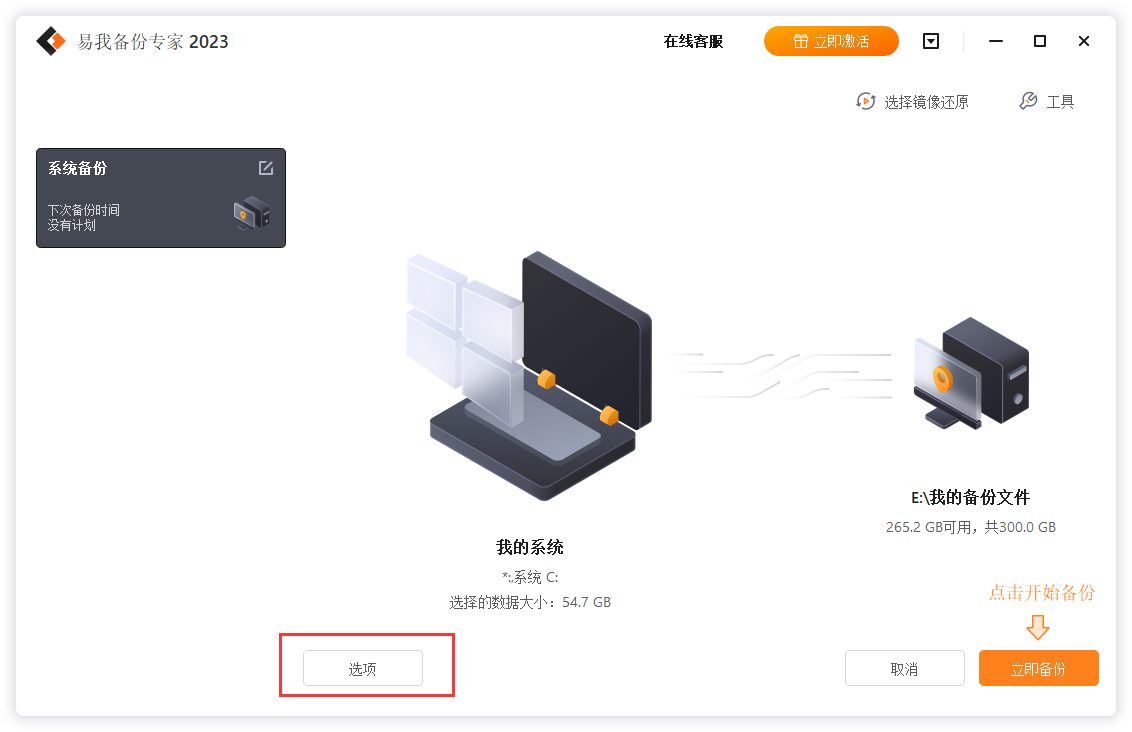
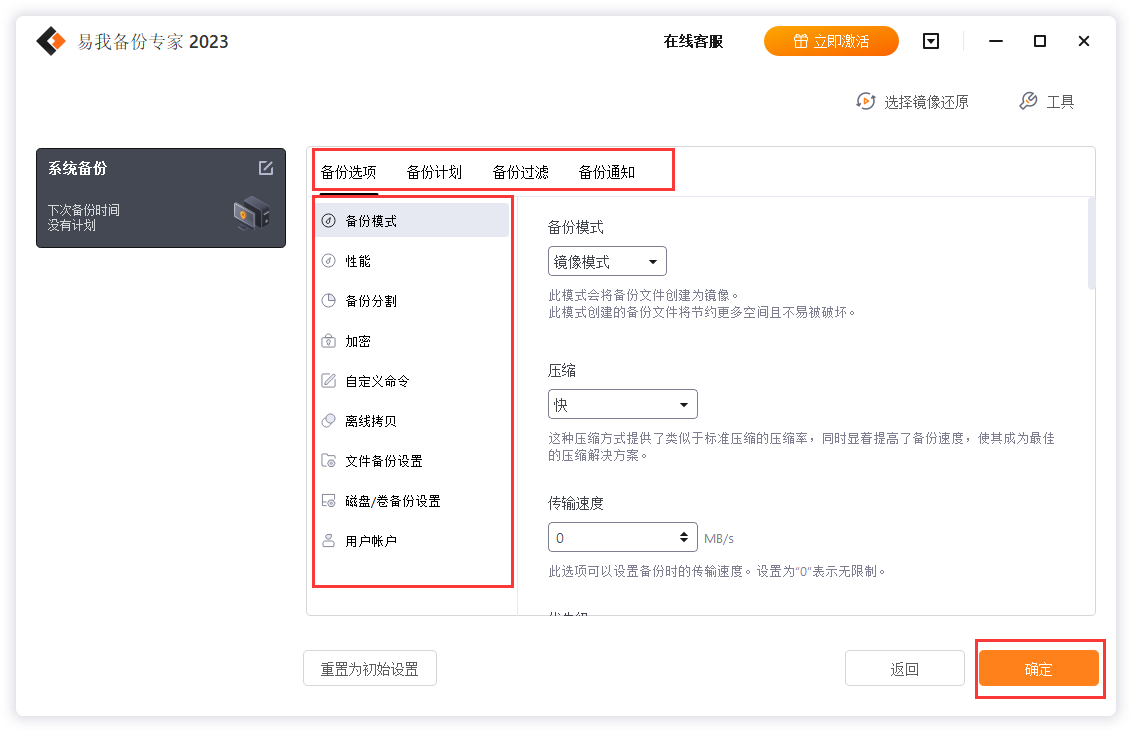
步骤5. 开始备份文件
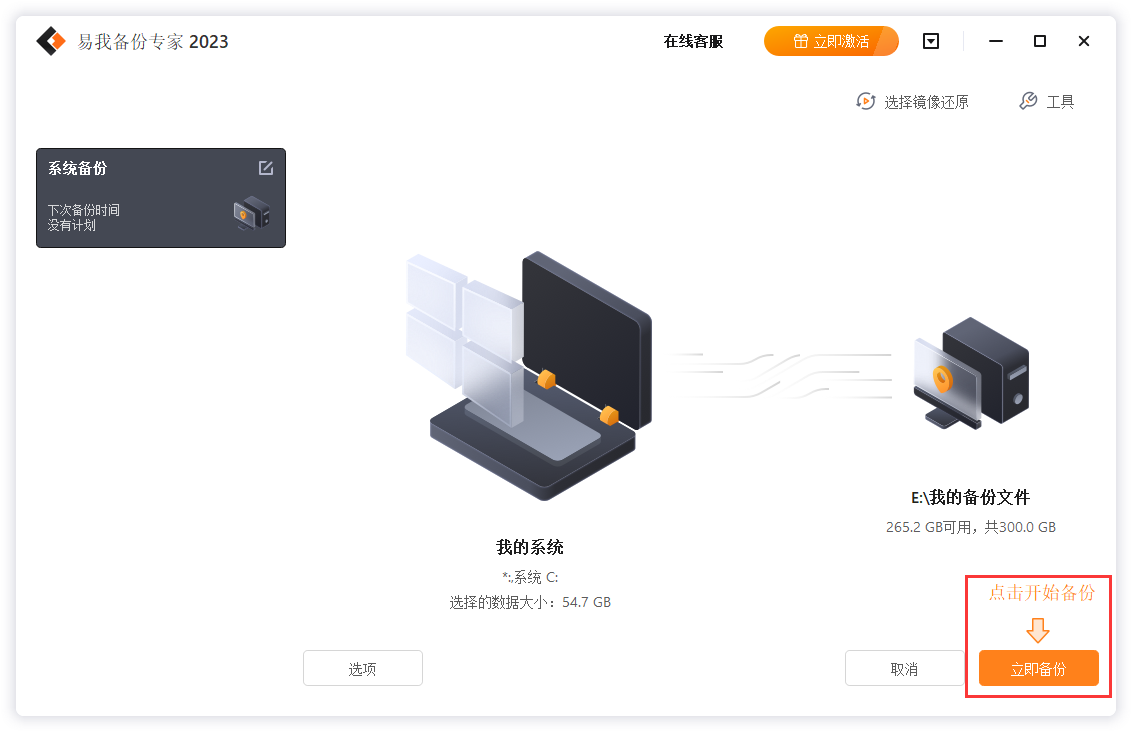
备份开始后,你只需静静等待系统备份完成即可。
(二)还原备份的win7系统:
系统还原是指将计算机恢复到之前的一个特定状态,通常是系统备份时的状态。当您备份完win7系统后,在系统崩溃或数据丢失时可以参考下方步骤进行还原:
1.进入“控制面板” > “系统和安全” > “系统”。
2.点击左侧的“系统保护”,然后选择“系统还原”。
3.在系统还原向导中,选择“选择还原点”并点击“下一步”。
4.选择一个合适的还原点(即之前保存的系统状态),然后点击“下一步”。
5.确认还原点和设置后,点击“完成”开始系统还原过程。系统将重启并应用还原点,恢复系统设置。
系统备份和还原是确保系统安全的重要手段,所以建议大家都要掌握备份的方法。本文介绍了win7系统如何备份还原的方法和步骤,包括使用系统内置的备份还原功能和第三方备份软件,它们都有其优势,大家可以根据自身需求选择合适的方法。
下载Windows版本